Questo articolo è stato scritto in collaborazione con il nostro team di editor e ricercatori esperti che ne hanno approvato accuratezza ed esaustività.
Il Content Management Team di wikiHow controlla con cura il lavoro dello staff di redattori per assicurarsi che ogni articolo incontri i nostri standard di qualità.
Questo articolo spiega come passare da un'applicazione a un'altra su Mac, quando è attiva la modalità di visualizzazione a schermo intero. È possibile eseguire questa operazione usando il trackpad con quattro dita o un Magic Mouse con due. Posiziona le dita sul dispositivo e falle scorrere verso sinistra o verso destra per passare dalla finestra di un'app all'altra. Perché questo metodo funzioni, le app devono essere in modalità di visualizzazione a schermo intero.
Passaggi
Abilitare le Azioni Speciali
-
1Clicca sull'icona del menu "Apple".
-
2Clicca sulla voce Preferenze di Sistema. Clicca sul pulsante "Mostra tutte", collocato nella parte superiore della finestra, se non sono visibili tutte le icone della finestra "Preferenze di Sistema".
-
3Clicca sull'icona Trackpad o Mouse. Scegli l'opzione "Trackpad" se stai usando un MacBook o un Magic Trackpad. Clicca sull'icona "Mouse" se stai usando un Magic Mouse.
-
4Clicca sulla scheda Altre azioni.
-
5Seleziona il pulsante di spunta Scorri tra le app a tutto schermo. Il numero di dita da utilizzare per attivare l'azione in oggetto è indicato sotto alla descrizione corrispondente.
-
6Clicca sul menu a discesa sottostante. Se stai usando un trackpad, avrai la possibilità di scegliere il numero di dita da usare per attivare l'azione in oggetto.
-
7Clicca sull'opzione corrispondente al numero di dita che vuoi usare. Puoi scegliere se usare tre o quattro dita per attivare questa azione specifica.[1]Pubblicità
Scorrere Tra le App
-
1Posiziona quattro dita sul trackpad o due sul Magic Mouse. Se stai usando un trackpad e hai configurato l'azione per essere attivata con sole tre dita, allora dovrai posizionare tre dita sul trackpad.
-
2Avvia alcune applicazioni in modalità a schermo intero. L'azione in esame può essere attivata solo quando sono in esecuzione sul Mac due o più applicazioni in modalità di visualizzazione a schermo intero. Puoi attivare la modalità di visualizzazione a schermo intero dal menu "Vista" o premendo la combinazione di tasti Ctrl+⌘ Command+F.
-
3Fai scorrere le dita verso sinistra o verso destra per passare da un'app all'altra. Fai attenzione a fare scorrere contemporaneamente tutte le dita necessarie per attivare l'azione in esame, altrimenti non riuscirai a scorrere fra le app in esecuzione in modalità a schermo intero.Pubblicità
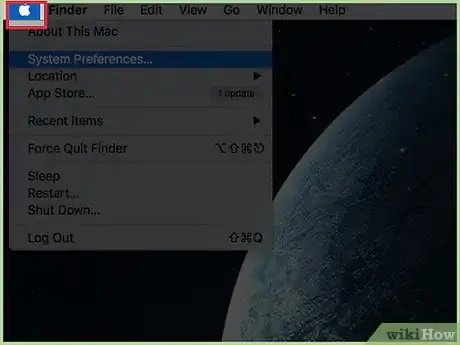

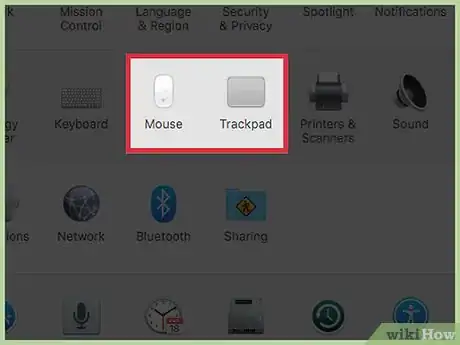
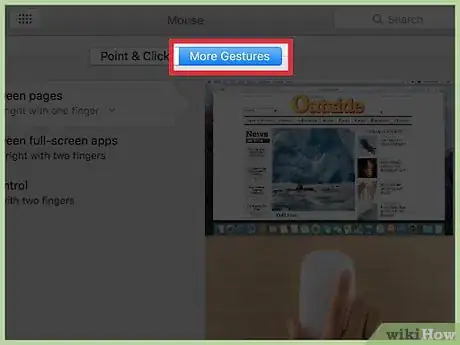
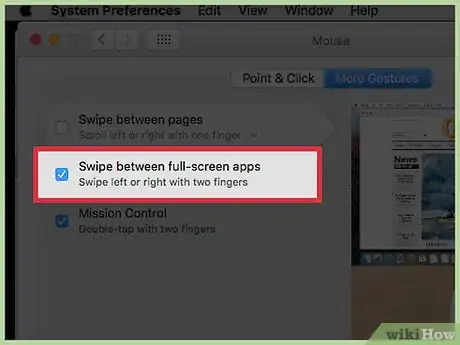

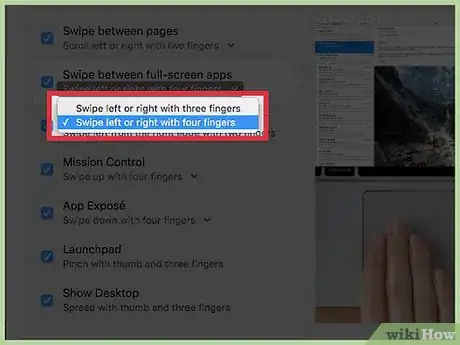
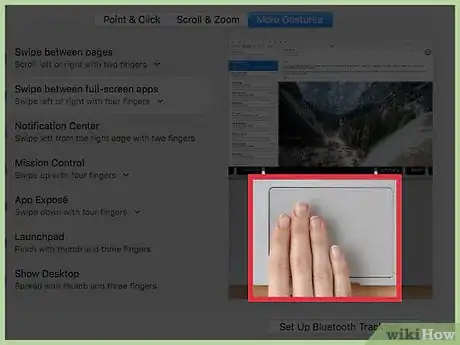
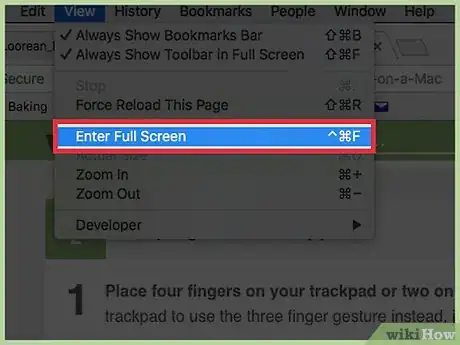
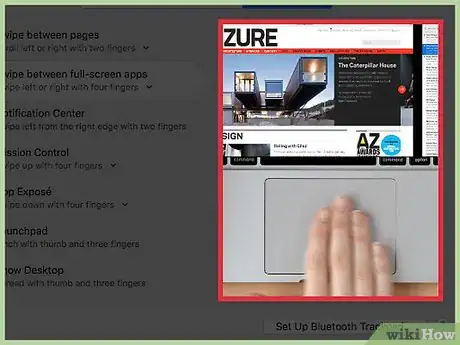


















Il Content Management Team di wikiHow controlla con cura il lavoro dello staff di redattori per assicurarsi che ogni articolo incontri i nostri standard di qualità.